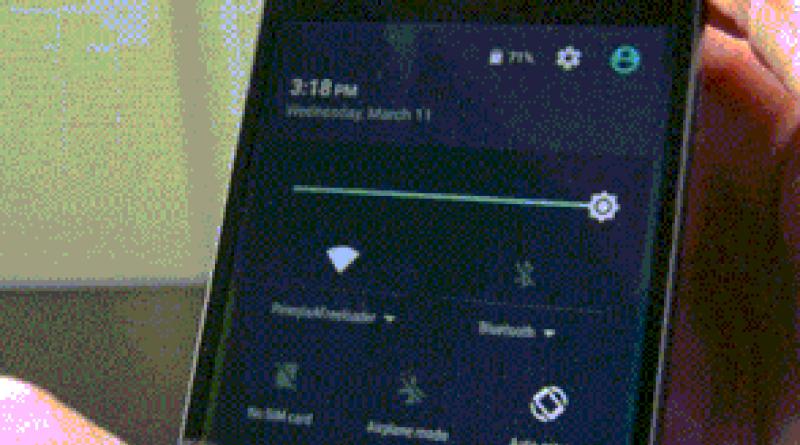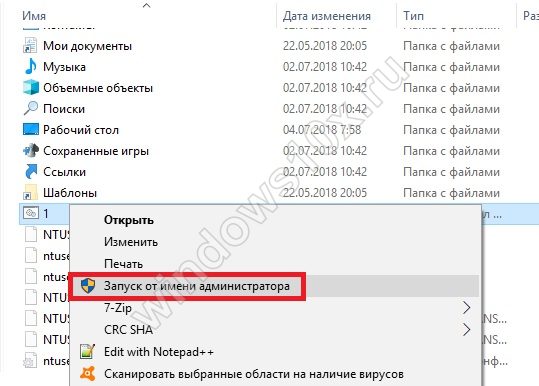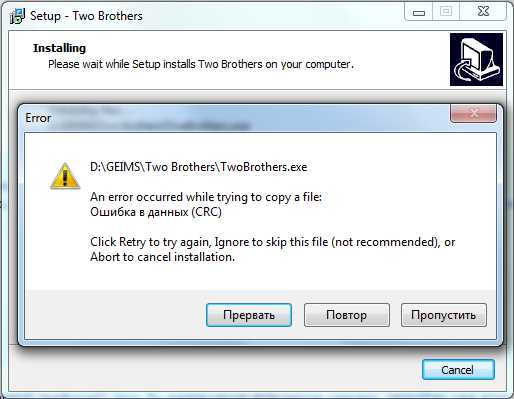Ошибка 502
Содержание:
- Как исправить ошибку 502 Bad Gateway
- Как исправить ошибку 502 Bad Gateway
- Устранение ошибки error 502 Bad Gateway
- Как диагностировать ошибка 502
- Как удалить файлы cookies из различных браузеров
- Меры по устранению ошибки 502
- Пути решения проблемы
- Что такое ошибка 502 Bad Gateway?
- Источники и предпосылки появления
- 502 bad gateway — что это значит?
Как исправить ошибку 502 Bad Gateway
Так как ошибка 502 bad gateway обычно связана с проблемами на стороне сервера, она может возникать из-за неверной конфигурации или проблемы с клиентской стороны. Мы рассмотрим шаги поиска решения в обоих случаях. В то время как некоторые решения ориентированны на WordPress, большинство из них могут быть применены к любому сайту. Давайте приступим к шагам поиска причины и решению ошибки 502:
1. Обновите страницу
Первое решение будет очень простым. Подождите около минуты или двух и обновите страницу, на которой вы были. В большинстве случаем ошибка временная и простое обновление страницы позволит достигнуть цели. Заметьте, что вы можете проверить работает ли сайт (англ), воспользовавшись онлайн-инструментом.
2. Очистите кэш браузера
Если ошибка осталась, существует вариант, что причиной является какой-то закэшированный элемент. Тогда очистка кэша браузера — это хороший способ устранить её.
3. Попробуйте другой браузер
Проверьте соединение, используя другой браузер или режим инкогнито — это тоже прекрасная идея. Таким образом, вы сможете исключить причину ошибки, связанную с браузером.
4. Очистите кэш DNS
Ошибка 502 может возникать ещё и по причине, связанной с DNS, такой как неверное значение IP-адреса в кэше. В таком случае, сброс DNS кэша — это ещё одно решение, которое вы можете испробовать. Здесь руководство о том, как очистить кэш DNS на Windows, Mac и Linux.
Вы также можете временно переключить свой DNS-сервер по умолчанию на Google Public DNS.
5. Проверьте на другом устройстве
Если ничто из выше перечисленного не помогло исправить ошибку 502, проверьте подключение на другом компьютере или мобильном устройстве, желательно подключённому к другой сети. Это заключительный шаг, который позволит определить, находится ошибка на стороне вашей машины или где-то ещё.
6. Проверьте журнал ошибок
Если ошибка 502 bad gateway возникла после конкретного изменения или обновления, возможно, что причина кроется внутри самого сайта. Наилучший вариант — проверить журнал ошибок (англ), чтобы получить подсказки.
В WordPress, вы можете включить журналирование ошибок, добавив следующие строки в файл wp-config.php:
define( 'WP_DEBUG', true ); define( 'WP_DEBUG_LOG', true ); define( 'WP_DEBUG_DISPLAY', false );
Все созданные записи будут отображаться в файле wp-content/debug.log.
7. Проверьте плагины
Также важно проверить ваши плагины и расширения. Проблемы с плагинами кэширования могут приводить к возникновению ошибкы 502 bad gateway
Простой способ проверить, заключается ли проблема в плагине — не на долго отключить их все. Для этого перейдите в каталог wp-content и переименуйте каталог plugins.
Если ваш сайт заработал после отключения всех плагинов, вы можете переименовать каталог обратно в plugins и зайти в него. Потом попробуйте отключать плагины по одному для проверки, какой из них вызывает ошибку.
8. Проверьте сети CDN
Иной причиной ошибки 502 bad gateway могут быть сети CDN или службы предотвращения DDoS. Одной из замечательных иллюстраций может быть CloudFlare, где ошибка 502 bad gateway бывает в двух разных вариантах, в зависимости от причины.
Эта страница указывает, что возникла проблема на стороне CloudFlare и для её устранения вам нужно обратиться в их службу поддержки. Или же, вы можете отключить CloudFlare самостоятельно, но имейте в виду, что обновление DNS может занять несколько часов.
Однако, если вы видите такой вариант ошибки, это значит, что ошибка на стороне вашего хостинг-провайдера.
9. Свяжитесь со своим провайдером услуг хостинга
Если из предложенного выше ничего не помогло исправить ошибку 502 bad gateway, тогда лучше всего обратиться в службу поддержки. Описывая ситуацию, постарайтесь упомянуть все предпринятые вами действия по устранению. Предоставьте как можно больше информации и вам обязательно помогут!
Как исправить ошибку 502 Bad Gateway
Ошибка 502 Bad Gateway часто является сетевой ошибкой между серверами в Интернете, то есть проблема не связана с вашим компьютером или подключением к Интернету.
Однако, поскольку вполне возможно, что с вашей стороны что-то не так, попробуйте исправить некоторые ошибки:
Попробуйте снова загрузить URL-адрес, нажав F5 на клавиатуре или нажав кнопку обновления/перезагрузки.
Хотя ошибка 502 Bad Gateway обычно указывает на сетевую ошибку вне вашего контроля, она может быть крайне временной. Повторное обновление страницы часто бывает успешным.
Запустите новый сеанс браузера, закрыв все открытые окна браузера, а затем открыв новый, и попробуйте снова открыть веб-страницу.
Возможно, что полученная вами ошибка 502 произошла из-за проблемы на вашем компьютере, которая произошла когда-то во время использования вами вашего браузера. Это может решить простой перезапуск самой программы браузера.
Очистите кеш браузера
Устаревшие или поврежденные файлы, хранящиеся в вашем браузере, могут вызывать проблемы с 502 Bad Gateway.
Если удалить эти кэшированные файлы и повторить попытку, проблема будет решена, если это является причиной.
По тем же причинам, которые указаны выше в кэшированных файлах, очистка хранимых файлов cookie может исправить ошибку 502.
Примечание. Если вы не хотите очищать все свои файлы cookie, сначала попробуйте удалить только те куки, которые связаны с сайтом, на котором вы получаете ошибку 502. Но лучше полностью удалить все хранящиеся cookie в вашем браузере.
Запустите браузер в режиме инкогнито
Запуск браузера в режиме инкогнито означает запуск с настройками по умолчанию и без надстроек и расширений, включая панели инструментов. Запустить браузер в данном режиме, на примере Google Chrome можно сочетанием клавиш Ctrl+Shift+N
Если ошибка 502 больше не появляется при запуске браузера в режиме инкогнито, вы знаете, что причиной этого является расширение или настройка браузера. Верните настройки браузера по умолчанию или выборочно отключите расширения браузера, чтобы найти основную причину и устранить неполадку.
Попробуйте использовать другой браузер
Используйте другой браузер, помимо самых популярных, таких как, Firefox, Chrome, Internet Explorer и Safari.
Если альтернативный браузер не создает ошибку 502 Bad Gateway, теперь вы знаете, что ваш исходный браузер является источником проблемы. Предполагая, что вы следовали вышеизложенному совету по устранению неполадок, пришло время переустановить браузер и посмотреть, не устранит ли это проблему.
Перезагрузите компьютер и сетевое оборудование
Некоторые временные проблемы на вашем компьютере и то, как он подключается к вашей сети, может вызвать 502 ошибки, особенно если вы видите ошибку на нескольких сайтах. В этих случаях перезагрузка помогла бы.
Проблемы с вашим модемом, маршрутизатором, коммутаторами или другими сетевыми устройствами могут вызывать 502 Bad Gateway или другие 502 ошибки. Простой перезапуск этих устройств может помочь.
Совет. Порядок отключения этих устройств не особенно важен, но обязательно отключите их с внешней стороны.
Измените свои DNS-серверы либо на маршрутизаторе, либо на вашем компьютере или устройстве. Некоторые ошибки Bad Gateway вызваны временными проблемами с DNS-серверами.
Примечание. Если вы ранее не изменили их, DNS-серверы, которые вы настроили прямо сейчас, вероятно, будут автоматически назначены вашим провайдером.Обращение непосредственно к веб-сайту может также быть хорошей идеей. Скорее всего, администраторы сайта уже работают над устранением причины ошибки 502 Bad Gateway, но не стесняйтесь сообщить об этом.
На большинстве веб-сайтов есть учетные записи социальных сетей, которые они используют для поддержки своих посетителей. У некоторых даже есть телефон и контакты по электронной почте.
Совет. Если вы подозреваете, что веб-сайт недоступен для всех, особенно если он популярный, проверьте это в Twitter. Лучший способ сделать это, искать в поиске хештеги, на примере популярной социальной сети #вкошибка #вкнеработает и т.д.
Обратитесь к своему Интернет-провайдеру
Если ваш браузер, компьютер и сеть работают, и веб-сайт сообщает, что страница или сайт работает, проблема 502 Bad Gateway может быть вызвана сетевой проблемой, за которую отвечает ваш интернет-провайдер.
На данном этапе устранения неполадок сообщение об ошибке 502 Bad Gateway почти наверняка является проблемой как для вашего интернет-провайдера, так и для сети веб-сайта.
В любом случае, вы не единственный, кто видит ошибку 502, поэтому вам придется подождать, пока проблема не будет решена.
Устранение ошибки error 502 Bad Gateway
Читай также: Всё про NET Framework для Windows 10 — Методы загрузки, установки и частые ошибки
1Нужно попробовать повторно перезагрузить URL- адрес. Для этого можно использовать клавишу F5 либо нажать кнопку обновления браузера. Еrror 502 часто указывает на сетевую ошибку, которая может быть очень быстро устранена. Повторное обновление в таком случае окажется успешным. Так происходит довольно часто.
2Закрыть все окна браузера и открыть новый сеанс. Снова попытаться открыть интересующую веб-страницу.
3Стоит перезапустить программу браузера. Это может решить проблему.
4Перейти на любой другой сайт. Ошибка в данном случае пропадет. А когда нагрузка на сервер уменьшится, можно будет посетить сайт, который запрашивался ранее. Возможно, не открываются любые страницы. Значит, надо обращаться к своему интернет-провайдеру.
5Проверить подключение к интернету. Иногда необходимо усилить сигнал wi-fi.
6Возможно, требуется перезагрузка компьютера или сетевого оборудования. Некоторые проблемы самого устройства и того, как оно подключено к сети, могут провоцировать ошибку 502. Особенно, если ошибка появляется на нескольких сайтах.
Рекомендуется перезапуск сетевых устройств: модемов, коммутаторов, маршрутизаторов.
7Убедились в том, что доступ к интернету есть. Но, при попытке попасть на нужный сайт все — равно появляется ошибка «502 Bad Gateway».
Значит, надо удалить файлы cookies.
Некоторые из них могут оказаться поврежденными или устаревшими.
Можно удалить из браузера все, а не только для этого сайта. В большинстве случаев это решает проблему.
8Запуск браузера в режиме «инкогнито». Это означает, что браузер запустится со своими стандартными настройками. Они установлены по умолчанию. Надстройки и расширения никак не повлияют. Для переход в режим инкогнито осуществляется следующим образом: Ctrl+Shift+N.
Браузер Google Chrome в режиме инкогнито
Error 502 в режиме инкогнито больше не появляется? Ошибка выявлена. Это расширения и настройки браузера.
В данном случае, необходимо вернуть первоначальные настройки браузеру либо отключить некоторые расширения. Это поможет устранить неполадки.
9Самый простой способ: просто подождать пока нагрузка на сервер уменьшится или администрация сервера решит проблему.
Как диагностировать ошибка 502
Даже несмотря на то, что ошибка 502 Bad Gateway часто вызывается проблемами между онлайн-серверами, вы можете предпринять некоторые шаги, чтобы попытаться устранить проблему. Вот несколько возможных исправлений.
1. Проверка, не работает ли веб-сайт для всех
Каждый раз, когда вы сталкиваетесь с ошибкой 502, важно сначала проверить, работает ли сайт для всех или только для вас. Одним из онлайн-инструментов, который вы можете использовать, который сообщит вам, есть ли у других пользователей проблемы с доступом к сайту, является Down для всех или только для меня
Еще один отличный онлайн-инструмент, который вы можете использовать, который также довольно прост в использовании, это сейчас? Просто подключите URL-адрес сайта, и вы сможете проверить состояние его сервера.
Этот пункт покажет вам в последний раз, когда сервер не работал. Если сайт закрыт для всех, вы мало что можете сделать. Но если инструмент показывает, что сервер работает, проблема, вероятно, на вашем конце. Попробуйте некоторые приемы, описанные ниже.
2.Перезагрузите ваш сайт
Иногда ваш сервер может занять больше времени для ответа из-за увеличения трафика. Если это так, то обновление страницы может помочь. Если это устраняет проблему, то проблема носит временный характер, и вам не о чем беспокоиться.
Однако, если это не решает проблему или проблема возникает часто, вы захотите углубиться, так как может быть что-то еще, что нужно исправить.
3. Отключить брандмауэр или CDN
Если на вашем веб-сайте используется брандмауэр веб-сайта или служба CDN, возможно, их серверы работают. Чтобы понять это, вам нужно временно отключить CDN. Это позволит удалить дополнительный слой, стоящий между вашим браузером и хост-сервером.
Ваш веб-сайт теперь будет загружаться непосредственно с вашего сервера, и, если проблема была вызвана службой брандмауэра / CDN, вы знаете. Если это решит проблему, вы можете обратиться за помощью к поставщику услуг CDN.
Устаревшие кэшированные файлы или файлы cookie также могут вызвать ошибку 502. Удаление этих кэшированных файлов, а затем перезагрузка веб-сайта могут решить проблему.
Если вы не хотите удалять все файлы cookie, вы можете сначала попытаться удалить файлы cookie, связанные с сайтом, на который вы попали ошибка 502.
5. Очистить кэш DNS
Ошибка 502 Bad Gateway также может быть вызвана локальными проблемами DNS, такими как DNS не может определить имя хоста или правильный IP.Решением здесь является очистка кеша DNS. Для этого откройте командную строку (Win + R), введите cmd в текстовом поле, нажмите Enter, а затем введите следующую команду:
ipconfig / flushdns
В случае успеха успешно сброшен кэш распознавателя DNS будет отображено уведомление.
Это должно решить проблему, если виновником является кэш DNS.
6. Обратитесь в свою хостинговую компанию
Одна из основных причин возникновения ошибки 502 — проблемы с вашим веб-хостингом. Иногда запрос может быть отменен сервером, если это занимает слишком много времени. Это потому, что большинство хостов реализуют то, что они называют сценарием уничтожения. Это сценарий уничтожения, который завершает запрос, если он занимает больше времени, чем обычно, чтобы этот запрос не приводил к сбою сайта или влиянию на других пользователей.
Если на вашем хосте выполняются агрессивные сценарии уничтожения, вы, скорее всего, будете часто встречаться. 502 сообщения об ошибках. Вы также можете получить 502 сообщения об ошибках, если ваши хост-серверы недоступны или недоступны по некоторым причинам. Проверка у вашего хоста может помочь определить причину ошибки и, возможно, найти решение.
7. Перезагрузите компьютер / сетевое оборудование
Некоторые проблемы с вашим компьютером, особенно проблемы, связанные с его подключением к вашей сети, также могут вызывать ошибку 502. Простой перезапуск должен решить проблему. Проблемы с вашими сетевыми устройствами — модемом, маршрутизаторами и т. Д. — также могут быть причиной. В таких случаях простой перезапуск должен вернуть вас в оперативный режим.
8.Попробуйте другой браузер
Как упоминалось ранее, ваш браузер может подумать, что существует реальная проблема с серверами, даже если ее нет. Попробуйте открыть сайт с помощью другого браузера. Если альтернативный браузер не показывает ошибку 502 Bad Gateway, то вы будете знать, что виновником является оригинальный браузер.
Читай также: ТОП-6 Способов как полностью очистить жесткий диск «С» ненужных файлов на Windows 7/10
Во время серфинга страниц или сайтов в интернете используется какой-либо браузер.
Во время этого процесса, вся информация записывается на жесткий диск.
Это могут быть: картинки, текстовые файлы, любая информация, которую просматривал пользователь.
Все это хранится на винчестере компьютера в кэшах или куках (текстовых файлах).
Очистить кэш или удалить куки можно, используя несколько способов:
- Использовать возможности самих браузеров;
- Использовать сторонние приложения.
Важно отметить, что после проведенной чистки НЕ требуется перезапуск компьютера или переустановка браузера.
Процесс чистки немного отличается в разных браузерах.
Google Chrome
- Для начала нужно открыть «настройки»;
- В выпадающем меню найти кнопку «очистить историю»;
- Открывается новое окно с параметрами настроек. Сначала нужно установить период, за который будут удалены файлы. Рекомендуется выбрать «за все время».
В следующих четырех пунктах надо проставить галочки.
Таким образом, браузер очистится от: истории просмотров, истории скачиваний, файлов cookie, а также изображений и других файлов.
Firefox
- Первый шаг — открыть «Настройки»;
- Далее — пункт «Приватность»;
Рубрика «приватность» в браузере Firefox
- В открывшемся окне выбрать «Удалить отдельные куки-файлы»;
- На этом этапе можно удалить вручную только один куки-файл, если известно, какой именно. В противном случае, удаляются все.
Opera
- Нужно нажать на логотип браузера в левом верхнем углу и выбрать там «История»;
- В правом верхнем углу появляется кнопка «Очистить историю посещений»;
- Появляется окно. Тут надо поставить галочки в первых четырех пунктах: история посещений, история загрузок, удалить файлы-куки и прочие данные сайта, и очистить кэш;
- Нажать на кнопку «Очистить историю посещений» под ними.
Internet explorer
- В меню необходимо выбрать пункт «Сервис» (для того, чтобы этот пункт был виден в меню, надо нажать Alt);
- Затем «Удалить журнал обозревателя»;
- В открывшемся окне можно выбрать только куки-файлы, установив напротив них галочку;
- Завершить процесс нажатием кнопки «Удалить».
Способ подходящий для любого браузера
Необходимо запустить браузер (тот, который надо очистить);
Комбинация клавиш Ctrl+Shift+Delete
- Откроется меню. В рубрике «Удалить» надо выбрать «Всё»;
- Поставить галочки напротив интересующих пунктов: кэш и куки;
- Нажать «Удалить сейчас». Процесс завершен.
- Запустить браузер на компьютере;
- Напротив адресной строки выбрать значок с тремя точками и нажать «Настройки»;
- Внизу страницы найти «Показать дополнительные настройки»;
- Перейти в раздел «Личные данные», там нажать кнопку «Настройки контента»;
- Выбираем «cookie»;
- Перейти в раздел «Все файлы cookie и данные сайтов». Тут надо найти название интересующего сайта;
- Справа от него нажать на значок Удалить.
Способ очистки при помощи программы Ccleaner
Возможно, у кого-то данная программа может быть уже установлена.
Поскольку ее также используют для очистки операционной системы Windows.
Это позволяет освободить ОС от всего лишнего и ускорить работу компьютера.
Если данной утилитой не доводилось пользоваться, ее необходимо скачать и установить.
Скачивать рекомендуется только с проверенных сайтов. Данная утилита является бесплатной.
- Необходимо закрыть браузер и запустить установленное приложение;
- Перейти в рубрику «Очистка»;
- Откроется новое окно, в котором надо выбрать закладку «Приложения»;
- Там будут указаны установленные на компьютере браузеры. Для каждого из них (либо только для того, который надо очистить) необходимо отметить галочками пункты, которые надо выполнить;
- Теперь нажать кнопку Анализ;
- Далее программа ищет файлы, которые подлежат удалению. Когда они будут найдены, нужно нажать кнопку Очистка.
Использование данной программы рекомендуется, если работа компьютера замедлена и ему необходимо освободиться от лишней информации.
В противном случае, можно удалять куки-файлы непосредственно через браузер.
Когда браузер чист, можно еще раз попробовать зайти на интересующий сайт.
Если снова появляется error 502, то проблема, наверняка на сервере сайта, который выдает ошибку.
Меры по устранению ошибки 502
В первую очередь необходимо провести анализ текущей серверной нагрузки, особенно в моменты появления ошибки
Особое внимание следует обратить на загрузку оперативной памяти и при необходимости увеличить ее размер для улучшения процесса обработки запросов
Проверьте правильность настройки лимитов на количество одновременно обрабатываемых php-cgi процессов. Их неправильная конфигурация приводит к быстрой перегрузке сервиса и постоянному возникновению сообщения «502: Bad Gateway». Что это такое и как правильно настроить лимиты процессов, узнайте в службе поддержки хостинг-провайдера.
Максимально сократите запросы к внешним сетевым ресурсам и установите предельное время их загрузки и ответа. Это позволит увидеть, на что уходят ресурсы сервера, и поможет избавиться от внешней «пробуксовки» сайта.
В случае подозрения на оверселлинг или неправильную настройку серверной конфигурации обратитесь в службу поддержки хостера. Если не будет реакции, и проблема не будет устранена, смените хостинг-провайдера. Недоступность сервера может привести к убыткам из-за простой ошибки 502: Bad Gateway. Что это означает для бизнеса, думаю, не стоит объяснять.
– это результат обработки запроса, свидетельствующий о наличии проблем на сайте. Достаточно редко проблема находится со стороны клиента, но и такое случается. Чаще всего причина в неправильно настроенном сайте, проблеме с хостингом, сбоях в оборудовании хостера. Одной из проблем является неправильный DNS или proxy адрес сервера.
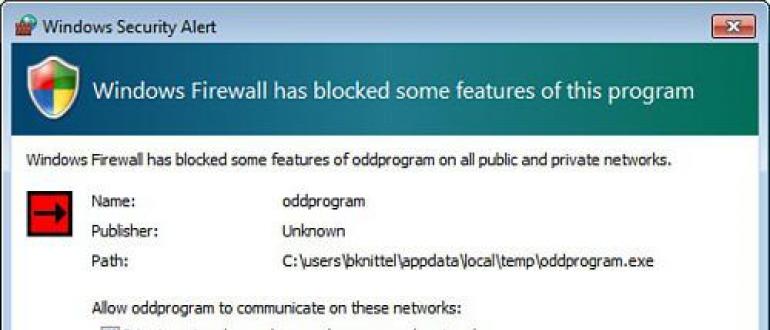
Пути решения проблемы
Первым делом попробуйте локализовать причину. Откройте другой сайт и ресурс. Желательно пользоваться теми сервисами, которые территориально размещены там же, где и вы (в пределах государства).
В частности, если вы живете в России, а возникает502 bad gateway в вклибо одноклассниках, посетите какой-нибудь федеральный новостной сайт.
Если он работает – значит, с ВКонтакте какие-то проблемы и нужно подождать либо почистить cookie-файлы.
Собственно, так проверяется доступ к сети в целом.
Что касается корпоративного сектора (офисы, предприятия). Доступ к интернету в таких местах получают локально.
Иными словами, ваш компьютер соединен с глобальной сетью не напрямую, а косвенно.
В случае возникновения поломки лучше позвать системного администратора. Хотя почистить cookies не помешает. Как это сделать?
Рассмотрим 4 основных браузера, которыми пользуются чаще всего:
- Google Chrome;
- Internet Explorer;
- Opera;
- Mozilla Firefox.
Процедура очистки у каждого своя, поэтому будем рассматривать каждый случай отдельно.
Chrome
Чтобы избавиться от cookies в этом обозревателе, нужно открыть настройки.
Прокручиваем список параметров и находим кнопку «очистить историю».
Видим целый спектр настроек.
Для начала выбираем период чистки (1). Обычно значение оставляют на отметке «за все время», чтобы избавиться от всего мусора, который скопился за период использования браузером.
Первые 4 пункта отмечены галочкой (2). Первый, второй и четвертый удалят всю историю просмотра интернет-страниц.
Так можно дополнительно освободить до 1–2 Гб на жестком диске. И заодно оставьте галочку на cookies, ради которых все и затевалось. Жмем на очистку (3) и ждем окончания процесса.
Opera
Здесь почистить историю еще проще. Для начала жмем на логотип браузера в левом верхнем углу и ищем пункт «история».
Переключаем взор на правый верхний угол и видим кнопку «очистить историю…».
Видим здесь такой же набор параметров, как в Chrome.
Остается лишь поставить галочки в тех местах, которые отмечены на скрине и нажать на очистку.
Firefox
Ситуация здесь идентичная первым двум вариантам. Открываем параметры в поиске кнопки «настройки».
Переключаемся на «приватность».
Видим две кнопки.
Обратите внимание! Если вы знаете, какой cookie-файл можно ликвидировать, чтобы ресурс вновь заработал, то удаляйте его вручную. В противном случае жмите кнопку «удалить все» и ждите завершения действия.
Internet Explorer
Несмотря на то, что в «природе» существует несколько стабильных, быстрых и хороших браузеров, некоторые до сих пор не приемлют ничего, кроме старого доброго IE.
Он изначально установлен в Windows в качестве браузера по умолчанию, за что столь популярен.
Для чистки cookies нам понадобится найти пункт «сервис».
Загвоздка в том, что изначально он невидим. Нажмите кнопку Alt, чтобы открыть эту надстройку
Кликаем по меню, выбирая команду «удалить журнал…»
По сути, нас интересуют только куки-файлы. Оставляем галочку напротив них, после чего удаляем выбранное.
Итак, чистка произведена, что информирует нас об одной вещи: мы не имеем к ошибке никакого отношения.
Если она вызывается повторно, значит, проблема либо у провайдера, предоставляющего нам доступ, либо на самом ресурсе.
Что такое ошибка 502 Bad Gateway?
Понятно, что любые надписи на английском языке, отсутствие возможности получить нужные сведения с сайта у неопытного пользователя вызывают панику. Первые мысли – не принесет ли это компьютеру вред? Сразу заверим, что такая ошибка не приносит компьютерной системе ровным счетом никакого вреда, так как её появление зависит от работы сервера, а не системы.
Самые распространенные причины появления проблемы:
- Возникли проблемы в работе DNS-сервера;
- Прокси-сервер компании работает некорректно;
- Наблюдаются проблемы в работе хостинга, на котором ресурс и находится.
Если переводить с английского языка сообщение об ошибке, получится фраза «неверный шлюз». Простыми словами, при запросе пользователя информации с определенного интернет сайта, веб-узел с сервера получил некорректный ответ. И система таким способом сообщает об этом.
Источники и предпосылки появления
В основных случаях error 502 gateway возникает со стороны прокси–сервера, хостинга либо DNS–сервера, запрашиваемого интернет ресурса.
Рассмотрим основные причины появления уведомления, рассмотрим их:
- Превышено время ожидания ответа программного обеспечения сервера, одна из распространенных причин появления неисправности. Причиной является замедление скорости обработки запросов в nginx, при возникновении таймаута средства кэширования (VarnishCache). К данному пункту также можно отнести медленные запросы – неоптимизированный запрос SQL, выполняющийся дольше положенного времени, в процессе выполнения или попыток, замедляющий работу Web–страницы;
- Повышенная загрузка сервера. Web–сервер перестает отвечать на запросы из–за недостатка ресурсов (оперативной памяти, низкой скорости процессора и диска), которая появляется в связи с превышенным количеством имеющихся процессов;
- Неисправный код написания PHP. Площадки, использующие старые CMS плагины и некорректно созданный код оказывают влияние на качественное функционирование конкретного сервера, а также приводят к систематическому появлению error 502 badgateway;
- Ошибка сетевого доступа. Трудности в настройке сети (ошибки DNS, маршрутизации, запрет на доступ к серверу встроенным брандмауэром, технические неисправности провайдера) приводят к появлению подобных оповещений;
- Частый перезапуск хоста. Случается при любых видах вредоносных атак, ошибках сетевых конфигураций, в преизбыточном количестве одновременно выполняемых процессов, разнообразных сбоях системных модулей;
- Выполнение загрузки файлов больших размеров на сервер сайта при некачественном сигнале Ethernet–соединения.
502 bad gateway — что это значит?
class=»eliadunit»>
Все, кто относительно часто занимается интернет-серфингом, периодически сталкивались с белой страницей, на которой виднелась табличка «502 bad gateway» и прочие непонятные слова. Что это значит, как исправить и принесет ли подобное известие вред ПК?
Дабы заранее успокоить потенциальных паникеров, никакого вреда системе ошибка не наносит, поскольку проявляется со стороны сервера, а не пользователя. Причин этому может быть несколько:
- ошибка прокси-сервера;
- проблемы с DNS;
- сбой хостинга.
Понятно, что большинству эти термины ничего не скажут, но будем объяснять на пальцах: ошибка 502 говорит о том, что сервер, на котором находится сайт с ВК, одноклассниками, Яндексом и прочими сервисами (для каждого ресурса свой сервер) в данный момент не работает. Как исправить проблему, чтобы точно убедиться, что ошибка не с вашей стороны? Да все элементарно.
Для начала откройте какой-либо другой ресурс. Все открылось? Значит проблема с одним сайтом. Ошибка повторилась? Ситуация более запущена, но решаема. Кстати, перевод «Bad Gateway» звучит как «плохой шлюз».
Пути устранения
В первую очередь сделайте самое элементарное, что делают в таких случаях – почистите лишние данные браузера, а именно кэш и cookie-файлы. В большинстве случаев проблема должна решиться. К слову, это касается как обычных, так и корпоративных пользователей, которые выходят в интернет через локальную сеть с помощью хитрых манипуляций админов.
Разберем процедуру на примере Google Chrome.
Открываем настройки.
class=»eliadunit»>
Жмем на пункт «История», а затем кликаем по кнопке «очистить».
Появится поле, в котором нужно выставить/убрать нужные флажки, дабы лишнего не подчистить.
Выберите интервал «за все время», чтобы удалить максимальное количество ненужной информации. Остается только дождаться конца операции и повторить попытку. Не работает? Тогда проблема точно не на вашем ПК. Ну а вы дополнительно удалили лишний мусор из системы.
Причины возникновения
Рассмотрим варианты возникновения этой злополучной 502 ошибки. Эта информация будет полезна скорее тем, кто держит сервер с сайтом, хотя последние и так знают причину. Однако для расширения кругозора неплохо бы и почерпнуть эти знания.
Итак, если сервер рассчитан на 5-7 тысяч запросов в секунду (такое количество народа одновременно зашло на ресурс), а подобных запросов переваливает за 10 тысяч, то ошибка проявится очень скоро. В таких случаях нужно наращивать мощность сервера, увеличивая канал и добавляя память. Вы должны понимать, что типичный домашний ПК в принципе не создан на столь высокую нагрузку, создаваемую на процессор извне. Отсюда и различие между «серверными» и «обычными» машинами.
Второй вариант – DDoS-атака на сервер. По сути, разновидность перегруженности, только в этот раз она намеренная. Конкурирующая организация специально заваливает своего визави запросами, которые последний просто не в силах обработать, в результате чего система намертво виснет и «падает». Таким образом, наносятся огромные убытки той компании, на которую была произведена атака.
Не нужно заваливать оператора поддержки глупыми вопросами из серии «а когда заработает?». Сначала проверьте сервис на другом ПК или смартфоне. Если и там не работает – ждите. И на всякий случай почистите cookie, хуже точно не будет.